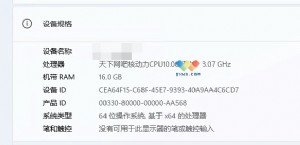九个要点 教你合理用好WinZip
点击下载WinZip:http://www.skycn.com/soft/7134.html
1、开启多个压缩窗口
使用过WinZip程序的用户知道,在系统缺省状态下,每次只能打开一个压缩窗口来进行解压缩文件;但在实际操作中,我们可能要同时打开多个压缩窗口,那该怎么办呢?其实操作很简单,我们可以在WinZip的操作界面中,用鼠标选择「Option」功能表项,并在弹出的参数设置对话框中,选中「ReuseWinZipWindows」选项,就可以实现同时开启多个压缩窗口的目的了。
2、对系统进行扫描病毒
很少人知道WinZip还能扫描病毒,因为怎么看好象病毒也很难与WinZip扯上关系呀!作为压缩软件的WinZip的确能除去电脑中的病毒。利用这一功能,WinZip就可以在病毒对你的系统发动攻击之前,扫描相关的压缩文件,并对有毒情况予以报警。如果我们是第一次使用WinZip中的病毒扫描功能的话,首先必须让WinZip知道机器中已经安装的病毒扫描程序所在的位置。进入WinZipClassic界面后,用鼠标依次单击"Actions"/"VirusScan"命令,随后系统会出现一个对话对话框,询问大家是否要指定一种防病毒软件作为WinZip的病毒扫描程序,用鼠标选择"yes",接着程序将打开"Configuration"对话对话框,单击该界面中的浏览按钮,在打开的对话对话框中选择病毒扫描要使用的防病毒软件中的可执行文件。完成上述设置之后,我们就可以利用WinZip来扫描病毒了,在扫描过程中如果发现病毒,将弹出警告或讯息对话框,提醒我们赶快进行杀毒工作。
3、直接在压缩包内进行文件操作
在WinZip的旧版本中,如果我们想访问某个压缩包中的文件时,首先必须对其进行解压,但在WinZip的最新版本中,我们可以把压缩包文件作为一个普通的文件夹来看待。在以前,我们想把一个压缩包内的内容添加到另一个压缩包中时,通常,将第二个压缩包中的内容全部解压缩到一文件夹下,然后再打开前一个压缩包,将临时文件夹下的文件添加进去。现在我们可以同时打开这两个压缩包文件,然后选中第二个压缩包中的所有文件,并把它们直接拖动到第一个压缩包中就可以了。
4、对大文件进行分卷压缩
随着信息量的不断增多,一个文件动不动就达到1M、2M,如何把这些大容量文件存储在软盘中就成为大家非常关心的话题。利用WinZip,我们可以轻松地将一个较大的文件或文件夹分卷压缩到不同的软盘上保存,具体操作步骤如下:打开WinZip操作界面,在该界面中,用鼠标单击文件功能表栏下面的保存命令,在弹出的保存对话对话框中,我们只需要将文件压缩的保存路径定义为软盘盘符,就可以实现这一功能。程序在压缩时发现当前软盘空间已满时,会提示我们插入第二张盘,然后继续,这样我们就可以把一个较大的文件压到几张软盘上保存了。
5、快速进行解压
前面我们已经说过,在新版的WinZip中,我们可以把压缩包文件当作一个普通的文件夹来对待。现在,我们在使用WinZip来解压文件时,完全不需要先将其打开,然后点下「Extract」命令释放,其实,在WinZip中只要打开一个压缩包文件,它里面所包含的文件就全部在一窗口中,这时候只要像资源管理器中一样,选中它们并把它们拖到一文件夹中即可实现这些文件的快速解压缩。WinZip还可以帮助我们将一些文件快速解压缩到一个指定的文件夹下。
6、修复EXE文件
不知大家有没有遇到过这种现象,那就是我们用鼠标双击一个EXE文件时,系统会弹出警告框,告诉我们该文件不能被执行或打开,这是什么原因呢?是不是该程序被损坏了呢?出现这种现象,或许是这种EXE文件不是一般的Windows下的EXE文件,而是用WinZip生成的自解压的文件,在文件头上出了点问题,所以不能被解压,其实我们只要先运行WinZip软件,再打开这个EXE文件重新制作成自解压文件或直接解压就可以使用其中的文件了。
7、加密压缩重要信息
在公共场所中使用电脑时,为了保证自己的个人信息的安全,我们常常会使用文件加密软件来对自己的重要信息进行加密。但目前,市场上的一些专业加密软件都需要钱才能购买,而我们有了WinZip这个免费的软件,我们就可以很容易地在加密我们的重要文件的同时还可以压缩文件。例如我们可以将硬盘中的重要文件拷贝到一个临时文件夹下,并通过WinZip来加密压缩该文件夹下的所有文件,在选定文件后,单击「File」「Password」,在窗口中输入口令,最后单击「ok」就可以了。
8、善用右键来加快操作速度
在Windows9x系统中,出现了一个新的,非常体贴人的功能,那就是右键快显功能表功能,这一功能大大的方便了用户的操作,而WinZip也充分利用了这一功能,将WinZip的一部分操作都集中到了右键功能表中。因此我们在使用WinZip的过程中,再也不必每次都要用鼠标单击层层功能表了,我们无论对何种物件进行操作,只需要把鼠标移动该物件上,轻松地单击一下右键就可以弹出与该物件相关的大部分命令了,选择需要的命令就可以完成对物件的指定操作了。
9、发送压缩邮件
WinZip可以将文件压缩打包后在Internet上传送已经不算什么新鲜事情了,而WinZip使这件事变得更加容易。WinZip中增加了一项新功能,使得将任何文件压缩后随E-mail发送变得轻而易举。我们可以在WinZip主界面中,用鼠标依次单击「文件/压缩文件」或者直接点击工具栏上的「邮寄压缩文件」按钮来完成,更快捷的方式是直接在资源管理器中通过右键命令「压缩并邮寄」进行,但需要注意的是,我们的机器中必须已经安装了某一种E-mail服务程序,而且其默认邮件程序还必须是OutlookExpress。


本文来源:天空软件 作者:佚名


 天下网吧·网吧天下
天下网吧·网吧天下